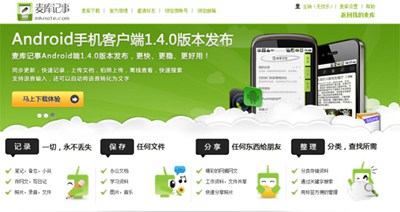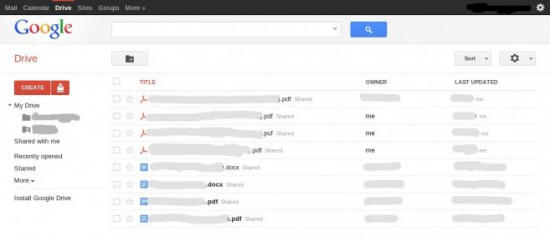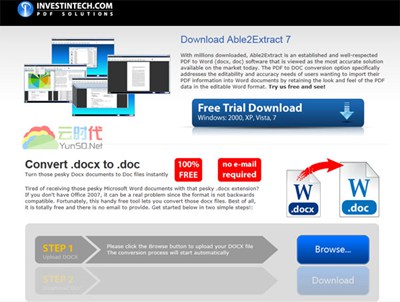【WPS办公】WPS文档技巧—浮雕纹字制作教程
发布时间:2020-09-17
WPS文档技巧—浮雕纹字制作教程,我们在利用 与Word文字进行日常办公时,经常需要给文档添加创意字体,让字体看起来具有浮雕效果,那么今天我们就来教大家,如何在文档当中给文字制作出浮雕效果的方法,具体怎么操作呢?一起来学习一下吧!,首先,我们先给文档添加一个浮雕背景,单击工具栏插入,在下拉菜单下选择圆形矩形。,,
,插入后单击矩形,然后在工具栏当中选择绘图工具,然后在填充的下拉菜单当中,选择图片或纹理填充,然后选择一种纹理的表现形式,单击即可插入。,,
,然后我们单击矩形,在矩形当中输入我们需要输入的文字,单击工具栏文字工具下的文本效果,然后在下拉菜单当中选择阴影,然后在阴影的下拉菜单当中,选择内部中的内部右上角。,,
,然后浮雕文字就设置完毕了。,,
,那么在 与Word文字当中,使字体更加有创意显示出浮雕效果的方法,是不是非常简单呢?你学会了吗?,
- 话题列表
- 推荐阅读
-
- 优质推荐
全站搜索